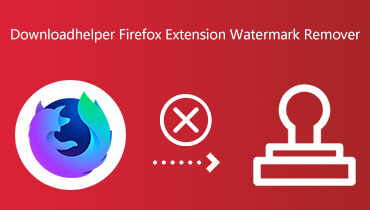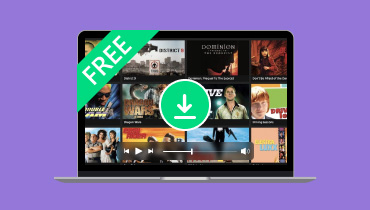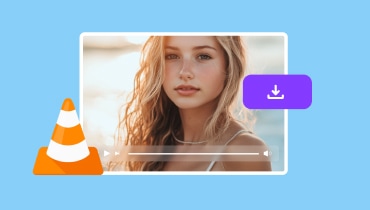8 nástrojů pro stahování videí z jakýchkoli webových stránek
Videa nebo klipy hrají významnou roli v našem každodenním životě. Může to být pro vzdělávání, zábavu a další profesionální účely. Někdy si tedy chcete stáhnout video, které potřebujete, z různých webových stránek. Jednou z výzev, s nimiž se můžete setkat, je výběr nejlepších stahovačů, které budou fungovat. V takovém případě se již nemusíte bát, protože jsme zde, abychom vám poskytli všechny informace, které potřebujete. Tento příspěvek představí různé stahovače videa, které vám umožní stahovat videa z libovolného webu. Zahrnuli jsme také jednoduchý popis, funkce, kompatibilitu a další.

- Část 1. Speciální výběr: Vidmore Screen Recorder
- Část 2. 8 Nástroje pro stahování videí z libovolné webové stránky
Část 1. Speciální výběr: Vidmore Screen Recorder
Hledáte nejvýkonnější videorekordér? Poté použijte Rekordér obrazovky Vidmore. Jedná se o offline program, který je schopen nahrávat jakákoli videa z různých platforem. Video můžete nahrávat z YouTube, Vimeo, TikTok, Facebooku atd. Nejlepší na tom je, že můžete nahrávat na celou obrazovku nebo jen na část obrazovky. A co víc, proces nahrávání videa je jednoduchý. Můžete také získat uspokojivý zážitek ze sledování, protože můžete sledovat nahrané video ve výjimečné kvalitě. Navíc můžete využít některé editační funkce pro vylepšení nahraného videa. Video můžete oříznout, komprimovat, oříznout a další. Konečný výstup můžete uložit do různých formátů, jako jsou MP4, FLV, AVI, MKV, WMV, MOV, M4V a další. Proto při hledání nejlepšího rekordéru pro nahrávání vašich oblíbených klipů zvažte použití Vidmore Screen Recorder.
Vzrušující funkce
• Software dokáže nahrávat video ve vynikající kvalitě.
• Může nahrávat na různé platformy, jako je YouTube, Facebook, Viu, Netflix atd.
• Program může nabídnout základní editační nástroje pro vylepšení nahraného videa.
• Podporuje různé klávesové zkratky pro snazší navigaci.
• Je ideální pro nahrávání schůzek, her, tutoriálů atd.
Pokud se chcete dozvědět více o nahrávání videí, podívejte se na kroky níže.
Krok 1. Stáhnout Rekordér obrazovky Vidmore na vašem Macu nebo Windows. Po instalaci jej můžete spustit a zahájit proces nahrávání.
Krok 2. Po dokončení instalace budete přesměrováni na Screen Recorder nástroj.
Krok 3. V rozhraní softwaru si můžete vybrat, do kterého chcete zaznamenat obrazovku Úplný nebo Zvyk. Poté pokračujte dalším krokem.
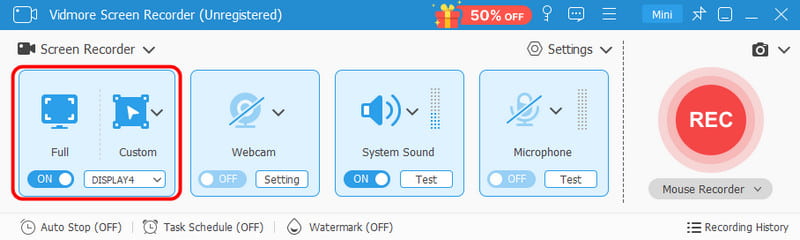
Krok 4. Klepněte na ikonu Vývozní tlačítko níže pro poslední krok k uložení nahraného videa.
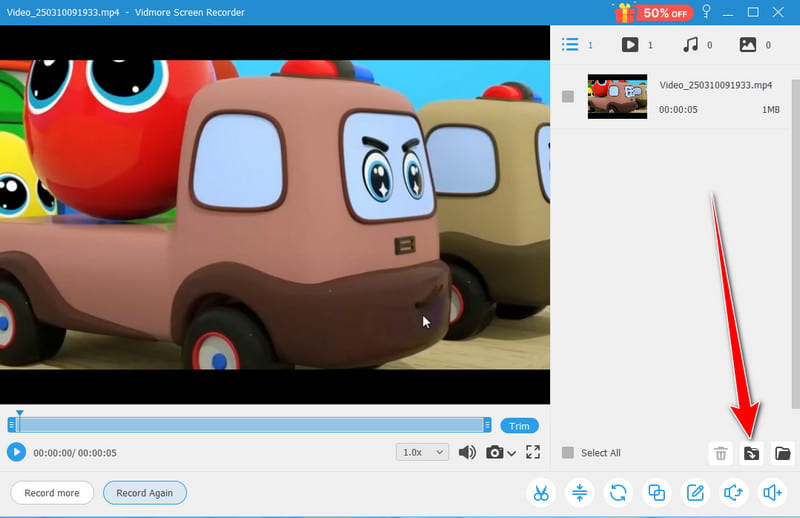
Výše uvedené metody můžete použít ke snadnému a efektivnímu nahrávání jakýchkoli videí z obrazovky. Může vám dokonce umožnit zaznamenat celou obrazovku nebo její část. Kromě toho můžete své nahrané video uložit do různých formátů, díky čemuž je výkonnější.
Část 2. Stáhněte si video z libovolné webové stránky pomocí 8 nástrojů
Pokud si chcete stáhnout videa z webové stránky, podívejte se do této sekce, protože vám poskytujeme ty nejlepší nástroje pro stahování videí, ke kterým máte přístup, abyste dosáhli požadovaného výsledku.
1. Stáhněte si videa z libovolné webové stránky pomocí Keepvid
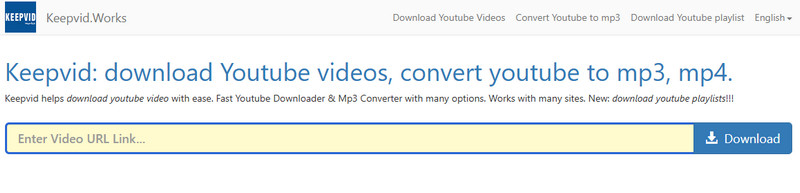
Kompatibilita: Webové
Funkce:
• Může stahovat videa v dobré kvalitě.
• Může poskytnout rychlý postup stahování.
• Nástroj dokáže převést video.
Keepvid patří mezi nejlepší stahovače videa, ke kterým máte ve svém prohlížeči přístup. Tento online nástroj vám umožňuje stahovat klipy z jakékoli platformy, jako je YouTube, Facebook, Twitter a další platformy sociálních médií.
Klady:
- Rozhraní nástroje je jednoduché a umožňuje všem uživatelům plynule získat videa.
- Umožňuje uživatelům ušetřit více času díky rychlému procesu získávání videa.
- Během procedury se nebudou zobrazovat žádné reklamy.
Nevýhody:
- Protože se jedná o webový stahovač videa, vyžaduje silné připojení k internetu.
- Neumí si poradit s dlouhými videi.
2. Nejlepší nástroj pro stahování videí z libovolné webové stránky na Savefrom.net
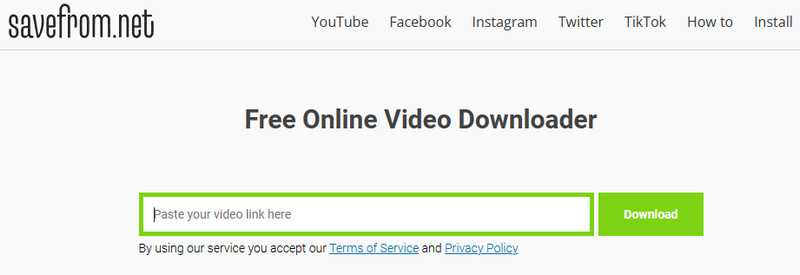
Kompatibilita: Webové
Funkce:
• Nástroj umí stahovat videa ve vysoké kvalitě.
• Nabízí rychlý proces stahování videa.
• Může stahovat videa z různých platforem sociálních médií.
Dalším nástrojem, který vám umožní extrahovat video z webové stránky zdarma, je Savefrom.net. Tento nástroj dokáže efektivně stahovat videa vložením odkazu. Umožňuje vám také vybrat si preferovanou kvalitu videa, což z něj dělá ideální nástroj pro stahování videa. Navíc máte k tomuto nástroji přístup na různých webových platformách, jako je Google, Mozilla, Edge atd.
Klady:
- Dobrá věc na tomto nástroji je, že může nabídnout přímočaré rozložení pro jednoduchý proces stahování videa.
- Zajišťuje, že kvalita videa nebude po postupu ovlivněna.
Nevýhody:
- Jsou chvíle, kdy nástroj funguje špatně.
- Vyskakují reklamy, což je pro uživatele nepříjemné.
3. Stáhněte si videa z libovolné webové stránky pomocí SaveTheVideo
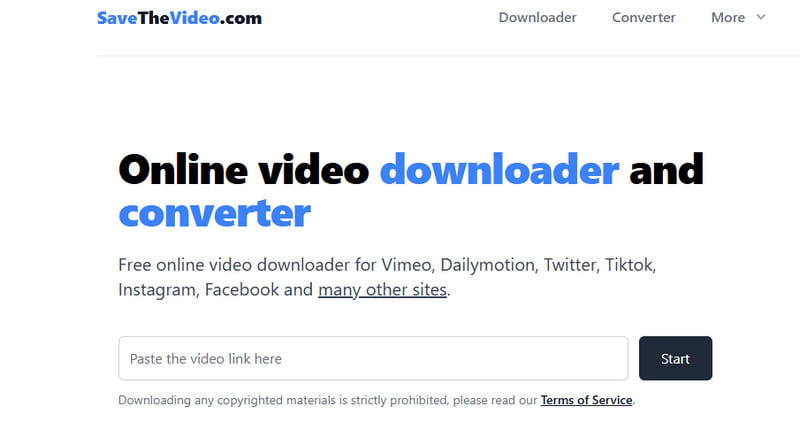
Kompatibilita: Webové
Funkce:
• Může stahovat filmy a další videa až do rozlišení 4K.
• Může podporovat titulky.
• Nástroj nabízí základní editační funkce pro vylepšení videí.
SaveTheVideo je online stahovač a konvertor videa. Tento nástroj vám umožní získat video, které potřebujete, z jakékoli platformy. Video si můžete stáhnout z TikTok, Instagram, Vimeo a YouTube. Kromě toho můžete stažené video převést do různých formátů, jako jsou MP4, MOV, AVI atd.
Klady:
- Proces stahování a převodu je jednoduchý.
- Zvládne kvalitní video výstupy.
Nevýhody:
- Bezplatná verze podporuje pouze kvalitu videa 720p.
- Jsou chvíle, kdy nástroj nemůže stahovat videa.
4. Stáhněte si videa z libovolné webové stránky pomocí Clipto AI
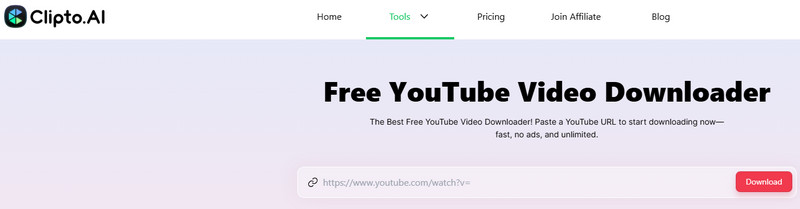
Kompatibilita: Webové
Funkce:
• Nabízí ultrarychlý proces stahování videa.
• Podporuje technologii AI pro lepší a plynulejší proces.
• Nástroj poskytuje procesy přepisu.
Chcete nástroj, který dokáže stáhnout jakákoli videa z YouTube? V takovém případě by bylo nejlepší přistupovat Clipto AI. Tento nástroj řízený umělou inteligencí vám umožní rychle a efektivně získat všechna potřebná videa. Může vám dokonce poskytnout video ve vynikající kvalitě pro lepší zážitek ze sledování.
Klady:
- Nástroj je bez reklam, takže můžete stahovat videa bez jakýchkoli překážek.
- Nástroj podporuje různé kvality videa.
Nevýhody:
- Bezplatná verze ukazuje omezení.
- Za určitých okolností nástroj nemůže získat video.
5. Stáhněte si videa z webu pomocí Video DownloadHelperI
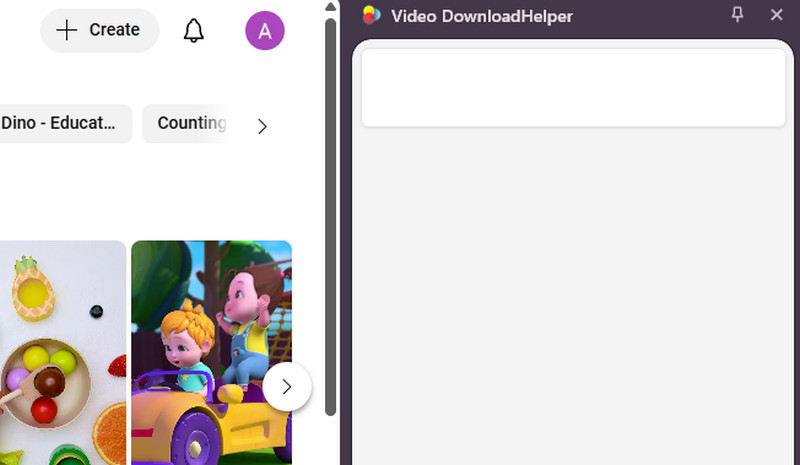
Kompatibilita: Webové
Funkce:
• Může přistupovat a stahovat videa z různých platforem.
• Podporuje procedury dávkového stahování.
• Nástroj nabízí design se snadnou navigací.
Pokud chcete rozšíření pro stahování videí, použijte Pomoc při stahování videa. Toto rozšíření prohlížeče je ideální pro stahování streamovaných videí z různých platforem. Video můžete získat z Facebooku, YouTube, Dailymotion, Vimeo, Twitteru atd. S tímto nástrojem můžete mít při přehrávání videa na svém MP4 přehrávač.
Klady:
- Přístup k rozšíření je jednoduchý úkol.
- Pomáhá denně stahovat mnoho videí.
Nevýhody:
- Nemá offline verzi.
- Jsou chvíle, kdy nástroj zpomaluje prohlížeč.
6. Stahujte videa z libovolné webové stránky pomocí nástroje SurFast Video Downloader
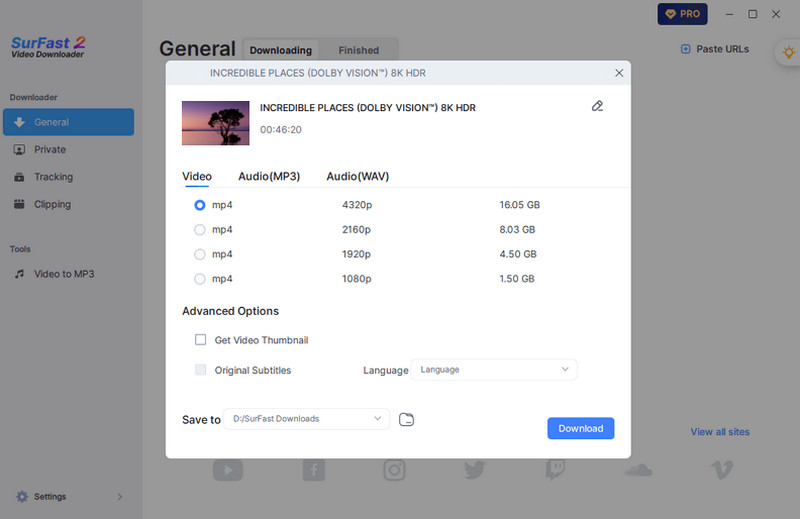
Kompatibilita: Windows a Mac
Funkce:
• Podporuje procedury dávkového stahování.
• Může stahovat jakákoli videa z YouTube.
• Software podporuje procesy stahování videa.
Používáte ke stahování videí raději offline nástroj? V takovém případě použijte Surfast Video Downloader. Jediné, co zde potřebujete, je vložit odkaz na video do rozhraní. Poté program provede práci. Nejlepší je, že podporuje 8K videa, díky čemuž je výkonnější.
Klady:
- Jeho intuitivní design umožňuje uživatelům snadno procházet vším.
- Umožňuje uživatelům ukládat a stahovat videa v různých formátech.
- Program je snadno přístupný.
Nevýhody:
- V placené verzi softwaru jsou k dispozici pokročilé funkce.
- Plán předplatného je nákladný.
7. Stahujte videa z libovolné webové stránky pomocí 4K Video Downloader+
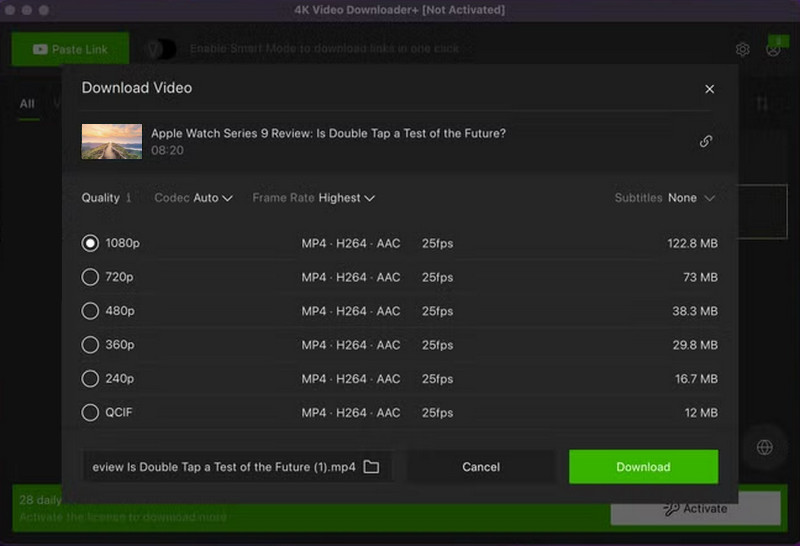
Kompatibilita: Windows, Mac a Linux
Funkce:
• Program může poskytovat vysoce kvalitní video výstupy.
• Může stahovat videa z více platforem.
• Nabízí pravidelné aktualizace.
Další offline stahovač videa, který si můžete stáhnout na svůj Mac, Windows a Linux, je 4K Video Downloader. Tento software vám umožní získat všechna videa vložením adresy URL. Můžete si také vybrat požadovanou kvalitu výstupu pro lepší zážitek. Kromě toho můžete dokonce přidat k videu titulky aby byl obsah poutavý.
Klady:
- Dokáže stáhnout videa z adresy URL během několika sekund.
- Uživatelské rozhraní je intuitivní.
- Během procesu se na obrazovce nezobrazuje žádný bloatware.
Nevýhody:
- Program je náročný na zdroje.
- Jsou chvíle, kdy se software zhroutí.
8. Stahujte videa z libovolné webové stránky pomocí Freemake Video Downloader
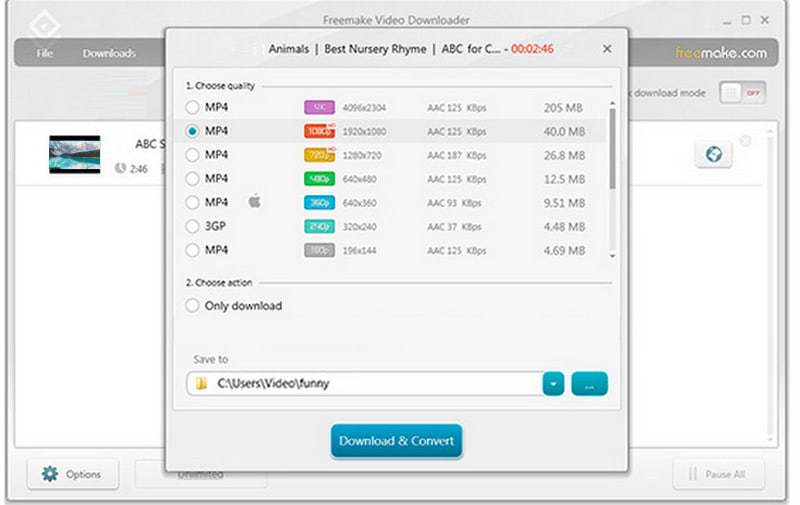
Kompatibilita: Windows a Mac
Funkce:
• Software může podporovat vysoce kvalitní videa.
• K dispozici je funkce dávkového stahování.
• Zvládne více platforem jako Vimeo, Facebook, YouTube atd.
Freemake Video Downloader je také spolehlivý software, který můžete využít k získání svých oblíbených videí z libovolné webové stránky. Díky jednoduchému designu a užitečným funkcím můžete následně dosáhnout požadovaného výsledku. Podporuje také různé formáty, jako je MKV, MP4, FLV, 3GP, WMV a další.
Klady:
- Na softwaru se nám líbí, že může nabídnout snadno ovladatelné rozložení.
- Proces stahování je rychlý a hladký.
- Umožňuje vám získat video ve vámi preferovaném formátu.
Nevýhody:
- Reklamy jsou během procesu stahování všude.
- Někdy se vyskytnou nějaké problémy, závady a chyby.
Závěr
Pokud potřebujete ten nejlepší software stahovat videa z libovolného webu, doporučujeme používat všechny stahovací programy uvedené v tomto článku. Mohou vám poskytnout hladký a efektivní proces, který vám umožní získat úplné video. Kromě toho, pokud chcete nahrávat video na různých platformách, bylo by nejlepší použít Vidmore Screen Recorder. S tímto rekordérem můžete nahrávat jakýkoli obsah na obrazovce vaší pracovní plochy. Můžete dokonce používat různé funkce a ukládat video do různých formátů, což z něj dělá fantastický videorekordér.